Cloud Tools for Eclipse fornisce una procedura guidata in Eclipse per creare nuove applicazioni per l'ambiente flessibile di App Engine.
Prima di iniziare
- Sign in to your Google Cloud account. If you're new to Google Cloud, create an account to evaluate how our products perform in real-world scenarios. New customers also get $300 in free credits to run, test, and deploy workloads.
-
In the Google Cloud console, on the project selector page, select or create a Google Cloud project.
-
Make sure that billing is enabled for your Google Cloud project.
-
Enable the Cloud Build API.
- Install the Google Cloud CLI.
-
To initialize the gcloud CLI, run the following command:
gcloud init -
In the Google Cloud console, on the project selector page, select or create a Google Cloud project.
-
Make sure that billing is enabled for your Google Cloud project.
-
Enable the Cloud Build API.
- Install the Google Cloud CLI.
-
To initialize the gcloud CLI, run the following command:
gcloud init Crea un'applicazione App Engine per il tuo progetto Google Cloud nella console Google Cloud.
Seleziona una regione in cui vuoi che si trovino le risorse di calcolo della tua app.
- Assicurati di disporre della versione più recente di Cloud Tools per Eclipse.
Creazione di un'applicazione Flex
Per creare un'applicazione per l'ambiente flessibile di App Engine:
Fai clic sul pulsante della barra degli strumenti Google Cloud
 .
.Seleziona Crea nuovo progetto > Progetto Java flessibile Google App Engine.
Viene visualizzata la procedura guidata Nuovo progetto App Engine flessibile.
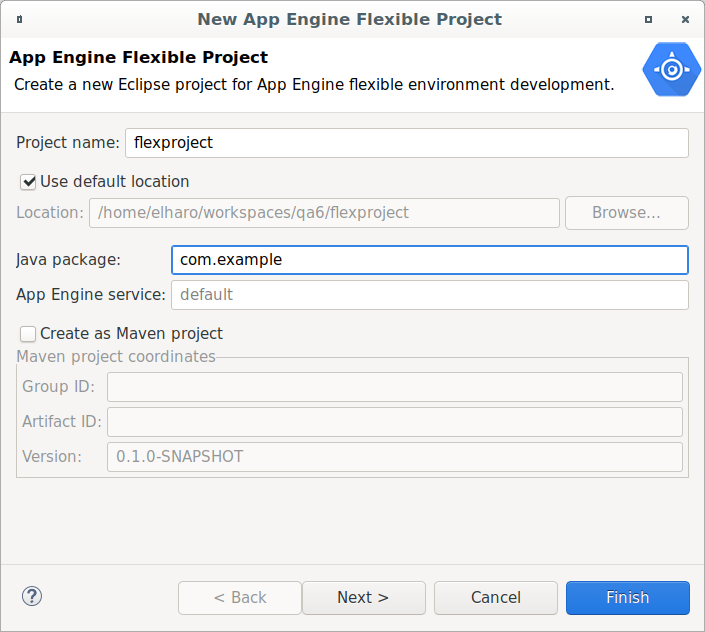
Inserisci un nome del progetto per l'applicazione.
Se vuoi, inserisci i valori per i campi facoltativi:
Inserisci il nome di un pacchetto Java.
Seleziona la casella di controllo Crea come progetto Maven per generare un
pom.xmle configura il progetto Eclipse in modo che utilizzi il compilatore Maven.Inserisci l'ID gruppo e l'ID elemento per il progetto Maven.
Fai clic su Avanti.
Seleziona le librerie necessarie nel progetto.
Fai clic su Fine.
La nuova applicazione viene visualizzata in Project Explorer di Eclipse.
Passaggi successivi
- Una volta creata un'applicazione, puoi eseguirla e eseguirne il debug sulla tua workstation locale.

